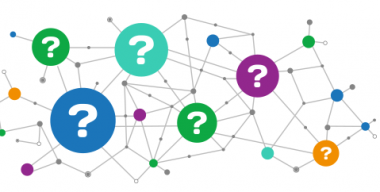Кликнуть в любой области рабочего стола правую клавишу мышки что того что бы вызвать меню. Теперь выберите пункт «Персонализация»…
Шаг 2
Далее вам нужно перейти в меню «Заставка»
Шаг 3
Далее открываются «Параметры экранной заставки», для выбора заставки кликните мышкой на треугольник указанный на изображении стрелкой.
Шаг 4
Просмотрите варианты заставок которые предлагает вам Виндовс, для этого выберите любую заставку например «AlphaGalaxy» и нажмите «Просмотр», так же вы можете перейти в раздел «Параметры» и выполнить настройки заставки, например включить/отключить звук заставки и т.д.
Шаг 5
Теперь как вы выбрали заставу, установите интервал времени, через которое она будет включаться например 20 мин., далее нажмите «Применить» и «ОК».
----------------------------
Для windows XP
Чтобы сменить надоевшую заставку для начала нужно выбрать и скачать архив с понравившимся скринсейвером с нашего сайта. Затем распаковать архив и посмотреть на расширение файла заставки. Если заставка имеет расширение exe, то достаточно её запустить и она будет автоматически добавлена в список доступных заставок. На рабочем столе появится окно, где можно настроить параметры заставки.
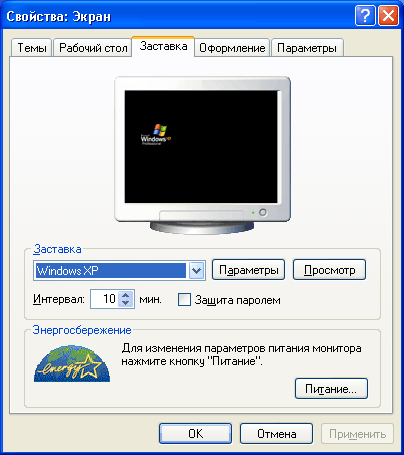
Если заставка имеет расширение src, то установить её можно различными способами. Самый лёгкий – это кликнуть на неё правой кнопкой мыши и в контекстном меню нажать пункт Установить.
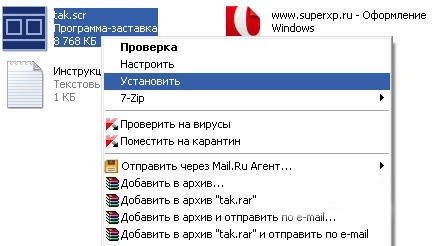
В этом случае заставка будет сразу же установлена. Но при перемещении файла скринсейвера или его удаления с жёсткого диска, заставка будет потеряна. Если Вы не хотите чтобы это произошло, то Вам нужно скопировать файл заставки в папку С:\ Windows\Sysytem 32. Далее нажать правой кнопкой мыши на рабочий стол и выбрать в меню пункт Свойства. В появившемся окне открыть вкладку Заставка и выбрать нужный скринсейвер. В этом же окне Вы можете произвести дополнительную настройку заставки и сделать предварительный просмотр.
Шаг 2
Далее вам нужно перейти в меню «Заставка»
Шаг 3
Далее открываются «Параметры экранной заставки», для выбора заставки кликните мышкой на треугольник указанный на изображении стрелкой.
Шаг 4
Просмотрите варианты заставок которые предлагает вам Виндовс, для этого выберите любую заставку например «AlphaGalaxy» и нажмите «Просмотр», так же вы можете перейти в раздел «Параметры» и выполнить настройки заставки, например включить/отключить звук заставки и т.д.
Шаг 5
Теперь как вы выбрали заставу, установите интервал времени, через которое она будет включаться например 20 мин., далее нажмите «Применить» и «ОК».
----------------------------
Для windows XP
Чтобы сменить надоевшую заставку для начала нужно выбрать и скачать архив с понравившимся скринсейвером с нашего сайта. Затем распаковать архив и посмотреть на расширение файла заставки. Если заставка имеет расширение exe, то достаточно её запустить и она будет автоматически добавлена в список доступных заставок. На рабочем столе появится окно, где можно настроить параметры заставки.
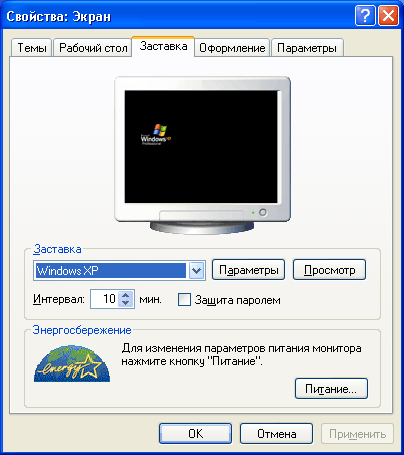
Если заставка имеет расширение src, то установить её можно различными способами. Самый лёгкий – это кликнуть на неё правой кнопкой мыши и в контекстном меню нажать пункт Установить.
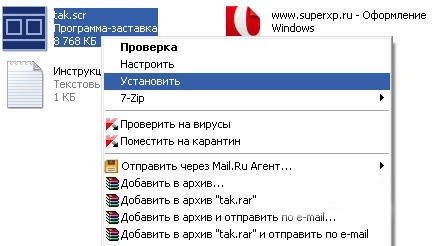
В этом случае заставка будет сразу же установлена. Но при перемещении файла скринсейвера или его удаления с жёсткого диска, заставка будет потеряна. Если Вы не хотите чтобы это произошло, то Вам нужно скопировать файл заставки в папку С:\ Windows\Sysytem 32. Далее нажать правой кнопкой мыши на рабочий стол и выбрать в меню пункт Свойства. В появившемся окне открыть вкладку Заставка и выбрать нужный скринсейвер. В этом же окне Вы можете произвести дополнительную настройку заставки и сделать предварительный просмотр.
- Скачан 0
- Просмотрен 181 967
- Комментариев 49